Το Forza Horizon 5 είναι ένα από τα δημοφιλή παιχνίδια αγώνων αυτοκινήτου, που μπορείτε να απολαύσετε σε πλατφόρμες Windows, Xbox One και Xbox Series. Μέσα στη δημοτικότητά του, αρκετοί χρήστες αντιμετωπίζουν πρόβλημα Forza Horizon 5 Stuck on Loading Screen που σχετίζεται με την εγκατάσταση…. Παρακαλώ περιμένετε μήνυμα κολλημένο στην οθόνη. Θα αντιμετωπίσετε αυτό το πρόβλημα όταν προσπαθείτε να ξεκινήσετε το παιχνίδι ή στη μέση του παιχνιδιού. Πολλοί ειδικοί λένε ότι αυτό το ζήτημα οφείλεται στο πρόβλημα υλικού που δεν υποστηρίζεται. Ωστόσο, αυτό συμβαίνει επίσης όταν οι απαιτήσεις του παιχνιδιού σας δεν καλύπτονται από τον υπολογιστή σας. Εάν αντιμετωπίζετε επίσης το πρόβλημα, μπορείτε να ακολουθήσετε τα βήματα αντιμετώπισης προβλημάτων που αναφέρονται σε αυτό το άρθρο για να το ξεφορτωθείτε. Συνεχίστε λοιπόν να διαβάζετε.

Πίνακας περιεχομένων
Πώς να διορθώσετε το Forza Horizon 5 που έχει κολλήσει στην οθόνη φόρτωσης
Δεν υπάρχει συγκεκριμένος λόγος που να προκαλεί πρόβλημα μη φόρτωσης του Forza Horizon 5 Stuck. Ωστόσο, έχουμε αναλύσει πολλές διαδικτυακές αναφορές και πλατφόρμες συζήτησης και παραθέσαμε τους πιθανούς παράγοντες που προκαλούν το πρόβλημα στον υπολογιστή σας Windows 10.
- Οι απαιτήσεις συστήματος για το παιχνίδι δεν πληρούνται.
- Κάποιο πρόγραμμα παρασκηνίου μπλοκάρει το παιχνίδι.
- Δεν χρησιμοποιείτε δικαιώματα διαχειριστή για το παιχνίδι για να το λειτουργήσετε λειτουργικά.
- Η κατεστραμμένη κρυφή μνήμη του Windows Store εμποδίζει το άνοιγμα του παιχνιδιού.
- Ακατάλληλες ρυθμίσεις ημερομηνίας και ώρας.
- Το παιχνίδι δεν έχει οριστεί σε υψηλή προτεραιότητα και ο υπολογιστής σας έχει υψηλή απόδοση στις ρυθμίσεις τροφοδοσίας.
- Τα προγράμματα οδήγησης γραφικών στον υπολογιστή σας δεν είναι συμβατά.
- Το πρόγραμμα προστασίας από ιούς ή τείχος προστασίας στον υπολογιστή σας εμποδίζει την κανονική εκκίνηση του παιχνιδιού.
- Τα πακέτα Microsoft Visual C++ δεν είναι στην πιο πρόσφατη έκδοση.
Ακολουθούν ορισμένες αποτελεσματικές μέθοδοι αντιμετώπισης προβλημάτων που θα σας βοηθήσουν να διορθώσετε το πρόβλημα μη φόρτωσης του Forza Horizon 5 Stuck στον υπολογιστή σας Windows 10.
Μέθοδος 1: Βασικές μέθοδοι αντιμετώπισης προβλημάτων
Ακολουθήστε τις βασικές μεθόδους αντιμετώπισης προβλημάτων που δίνονται για να διορθώσετε το σφάλμα.
1Α. Ελέγξτε τις απαιτήσεις συστήματος
Αρκετοί χρήστες έχουν αναφέρει ότι το Forza Horizon 5 Stuck on Loading Screen Τα Windows 10 εμφανίζονται στον υπολογιστή σας όταν οι απαιτήσεις συστήματος δεν πληρούνται από το παιχνίδι. Πριν κάνετε λήψη οποιασδήποτε εφαρμογής/παιχνιδιού στη συσκευή σας, βεβαιωθείτε ότι ο υπολογιστής σας πληροί τις ελάχιστες απαιτήσεις της εφαρμογής. Για να γνωρίζετε τις ελάχιστες απαιτήσεις οποιασδήποτε εφαρμογής, πρέπει να ελέγξετε τον επίσημο ιστότοπο της. Πρέπει να ελέγξετε τρεις πτυχές των απαιτήσεων: Κάρτα γραφικών, DirectX και απαιτήσεις συστήματος.
Εδώ είναι οι απαιτήσεις του υπολογιστή σας όπως αναμενόταν από το Forza Horizon 5.
Ελάχιστες απαιτήσεις:
-
Επεξεργαστής: AMD Ryzen 3 1200 ή Intel Core i5 4460.
-
Λειτουργικό σύστημα: Windows 10 (64-bit) ή νεότερη έκδοση.
-
RAM: 8 GB.
-
Κάρτα γραφικών: NVIDIA GTX 970 ή AMD RX 470.
-
DirectX: Έκδοση 12.
-
Χώρος σκληρού δίσκου: 120 GB.
Προτεινόμενες Απαιτήσεις:
-
Επεξεργαστής: Intel i5 8400 ή AMD Ryzen 5 1500x.
-
Λειτουργικό σύστημα: Windows 10 ή νεότερη έκδοση.
-
RAM: 16 GB.
-
Κάρτα γραφικών: NVIDIA GTX 1070 ή AMD RX 590.
-
Direct X: Έκδοση 12.
-
Χώρος σκληρού δίσκου: 110 GB.
Βήμα I: Ελέγξτε τις απαιτήσεις συστήματος
1. Πατήστε τα πλήκτρα Windows + I μαζί για να ανοίξετε τις Ρυθμίσεις των Windows.
2. Τώρα, κάντε κλικ στο System Setting.
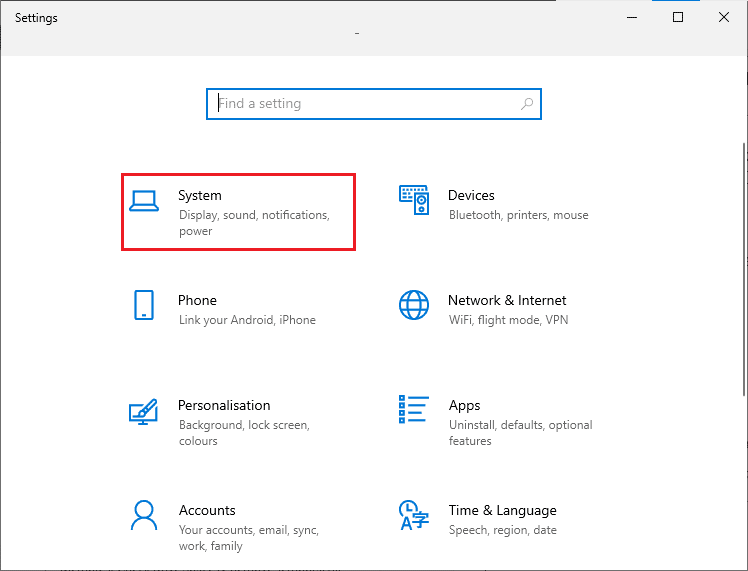
3. Τώρα, στο αριστερό τμήμα του παραθύρου, κάντε κλικ στο Πληροφορίες και, στη συνέχεια, μπορείτε να ελέγξετε τις προδιαγραφές συσκευής όπως φαίνεται στη δεξιά οθόνη.
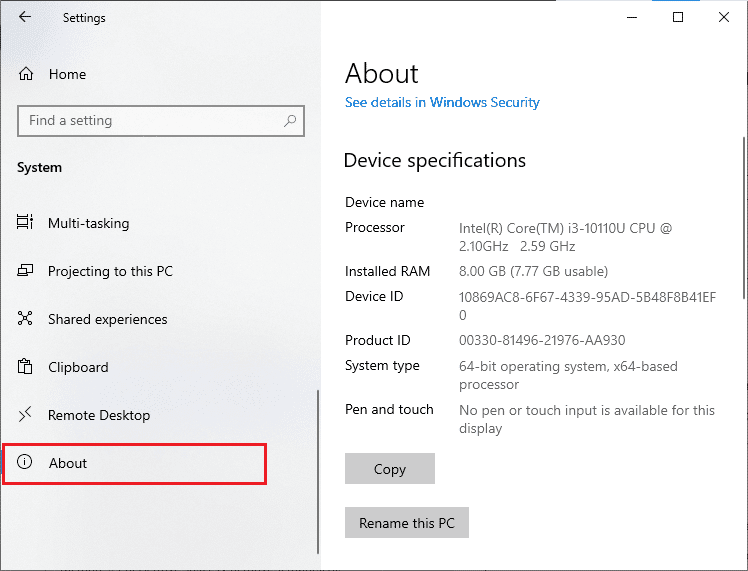
Βήμα II: Ελέγξτε τις απαιτήσεις κάρτας γραφικών
1. Ανοίξτε τις Ρυθμίσεις και κάντε κλικ στο Σύστημα.

2. Στη συνέχεια, κάντε κλικ στο Εμφάνιση στο αριστερό παράθυρο και στη συνέχεια στις Ρυθμίσεις εμφάνισης για προχωρημένους στο δεξιό παράθυρο, όπως φαίνεται.
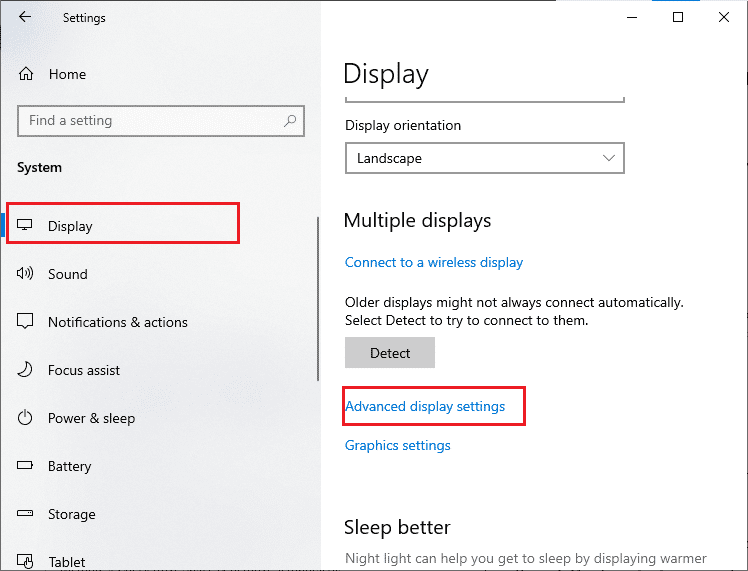
3. Τώρα, κάντε κλικ στις ιδιότητες προσαρμογέα οθόνης για την Οθόνη 1 όπως φαίνεται.
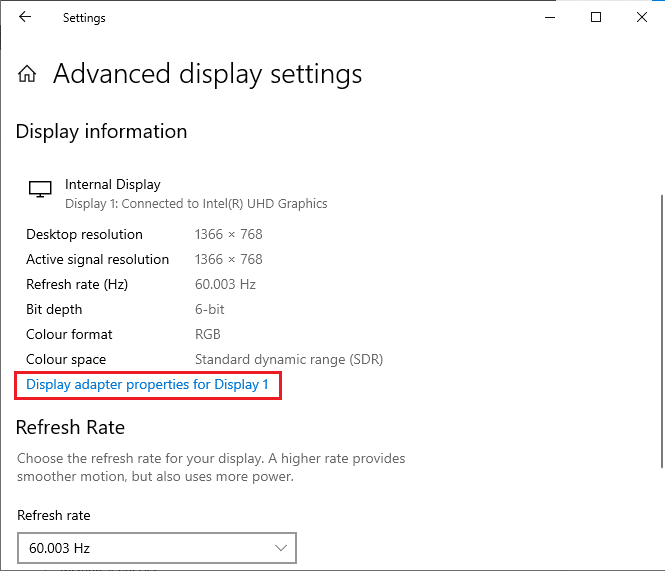
4. Τώρα, θα σας ζητηθούν λεπτομερείς πληροφορίες σχετικά με την κάρτα γραφικών σας.
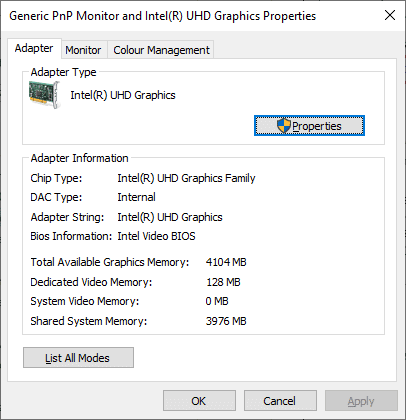
Βήμα III: Ελέγξτε την έκδοση DirectX
1. Πατήστε Windows Key + R και πληκτρολογήστε dxdiag και μετά πατήστε enter.
2. Η ακόλουθη οθόνη θα εμφανιστεί στην οθόνη όταν το σύστημά σας περιέχει ήδη DirectX 12.
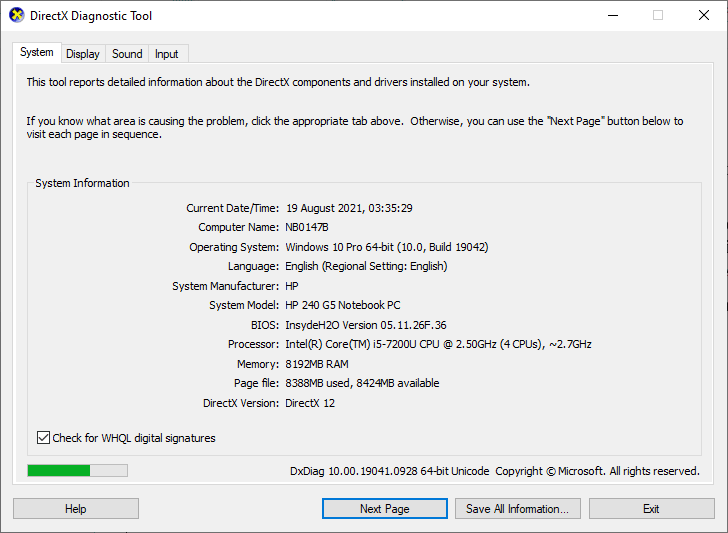
Αφού ελέγξετε όλες αυτές τις απαιτήσεις, βεβαιωθείτε ότι πληρούν τις απαιτήσεις της εφαρμογής που εγκαθιστάτε.
1Β. Κλείσιμο εργασιών φόντου
Πολλές διεργασίες στο παρασκήνιο που εκτελούνται στον υπολογιστή σας ενδέχεται να επηρεάσουν τις διαδικασίες του Forza Horizon 5. Αυτά τα προγράμματα ενδέχεται να συμβάλλουν στο πρόβλημα μη φόρτωσης του Forza Horizon 5 Stuck. Ακολουθήστε τον οδηγό μας Πώς να τερματίσετε την εργασία στα Windows 10 για να βγείτε από όλες τις διαδικασίες παρασκηνίου.
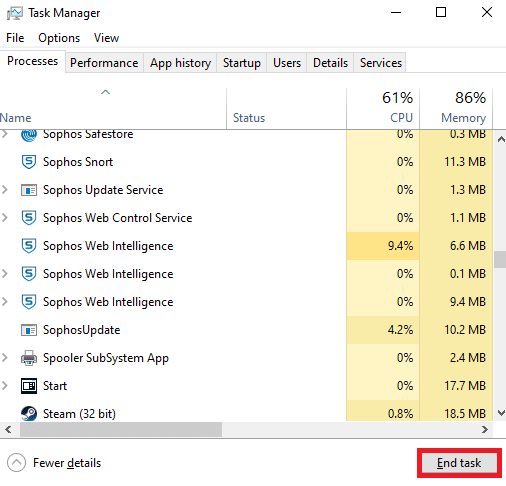
1C. Ενημέρωση προγραμμάτων οδήγησης γραφικών
Εάν οι παραπάνω μέθοδοι δεν λειτούργησαν για εσάς, είναι πιθανό να μην έχετε εγκατεστημένα τα σωστά προγράμματα οδήγησης γραφικών στον υπολογιστή σας. Τα προγράμματα οδήγησης διευκολύνουν την αλληλεπίδραση μεταξύ του υλικού και του παιχνιδιού και είναι τα σημαντικά στοιχεία. Εάν τα προγράμματα οδήγησης είναι κατεστραμμένα ή παλιά, ενδέχεται να μην φορτωθεί το Forza Horizon 5 Stuck. Εάν δεν γνωρίζετε να ενημερώσετε τα προγράμματα οδήγησης γραφικών, ακολουθήστε τις οδηγίες που δίνονται σε αυτόν τον οδηγό 4 τρόποι ενημέρωσης προγραμμάτων οδήγησης γραφικών στα Windows 10.
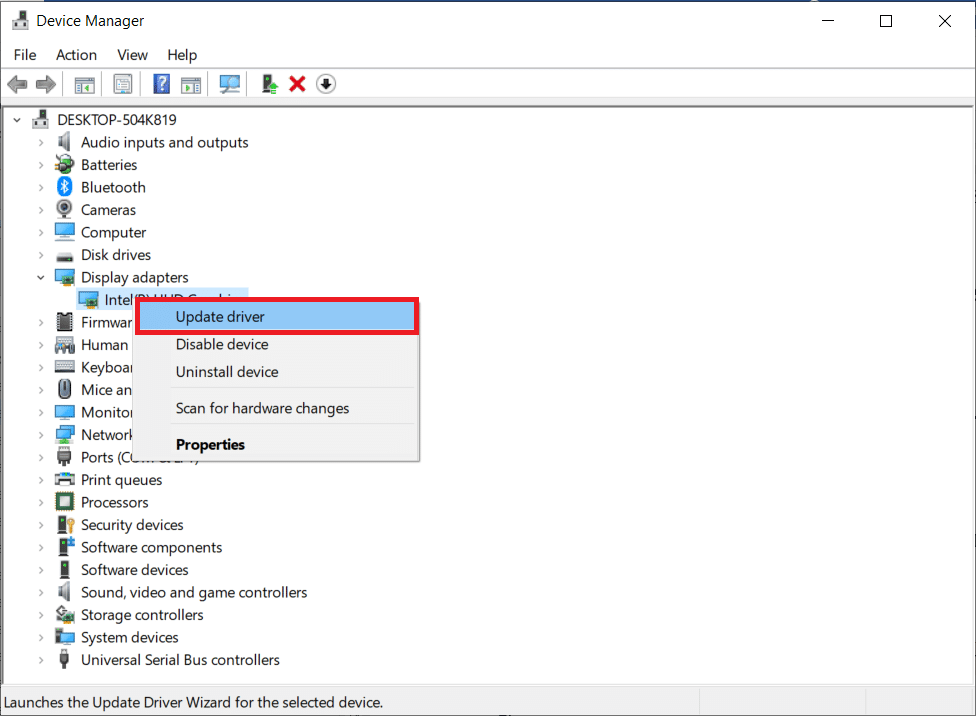
1Δ. Επαναφορά ενημερώσεων προγραμμάτων οδήγησης γραφικών
Δεν ωφελεί την επανεγκατάσταση ή την ενημέρωση των προγραμμάτων οδήγησης εάν η τρέχουσα έκδοση των προγραμμάτων οδήγησης γραφικών δεν είναι συμβατή με το παιχνίδι σας. Η επαναφορά των προγραμμάτων οδήγησης στην προηγούμενη έκδοση είναι το μόνο που χρειάζεται να κάνετε και για να το κάνετε ακολουθήστε τις οδηγίες που δίνονται σε αυτόν τον οδηγό Πώς να επαναφέρετε τα προγράμματα οδήγησης στα Windows 10.
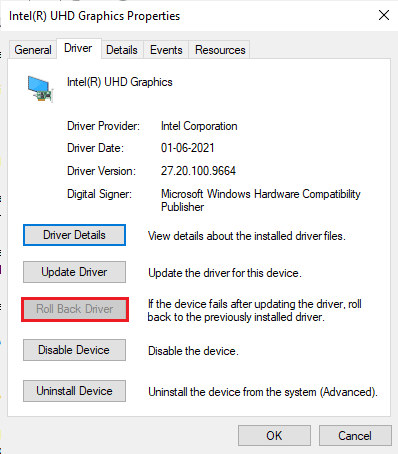
Αφού επαναφέρετε τα προγράμματα οδήγησης, ελέγξτε εάν μπορείτε να διορθώσετε το πρόβλημα μη φόρτωσης του Forza Horizon 5 Stuck ή όχι.
1Ε. Επανεγκαταστήστε τα προγράμματα οδήγησης γραφικών
Εάν η ενημέρωση των προγραμμάτων οδήγησης γραφικών σας δεν διόρθωσε το πρόβλημα του Forza Horizon 5 Stuck on Loading Screen των Windows 10, τότε δοκιμάστε να εγκαταστήσετε ξανά τα προγράμματα οδήγησης γραφικών. Υπάρχουν διάφορες μέθοδοι για την επανεγκατάσταση των προγραμμάτων οδήγησης γραφικών στα Windows. Εάν είστε νέος στην επανεγκατάσταση των προγραμμάτων οδήγησης γραφικών, διαβάστε αυτόν τον οδηγό Τρόπος απεγκατάστασης και επανεγκατάστασης προγραμμάτων οδήγησης στα Windows 10 και ακολουθήστε τις οδηγίες που δίνονται εκεί.
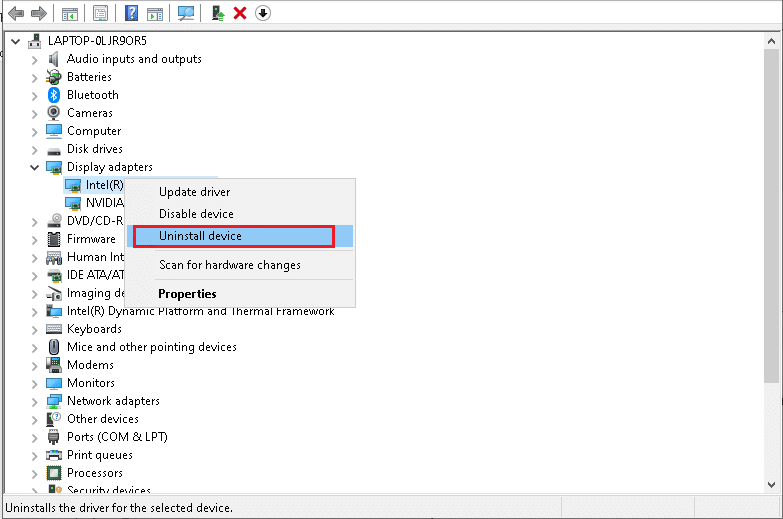
Μετά την επανεγκατάσταση των προγραμμάτων οδήγησης γραφικών, ελέγξτε εάν επιλύθηκε το πρόβλημα μη φόρτωσης του Forza Horizon 5.
1ΣΤ. Ενημερώστε τα Windows
Εάν ο υπολογιστής σας έχει σφάλματα, τότε μπορεί να προκαλέσει πρόβλημα Forza Horizon 5 Stuck on Loading Screen, μπορείτε απλά να το διορθώσετε ενημερώνοντας το λειτουργικό σας σύστημα. Ακολουθήστε τα βήματα που δίνονται σε αυτόν τον οδηγό Τρόπος λήψης και εγκατάστασης της τελευταίας ενημέρωσης των Windows 10 εάν είστε νέος στην ενημέρωση του υπολογιστή σας Windows 10.
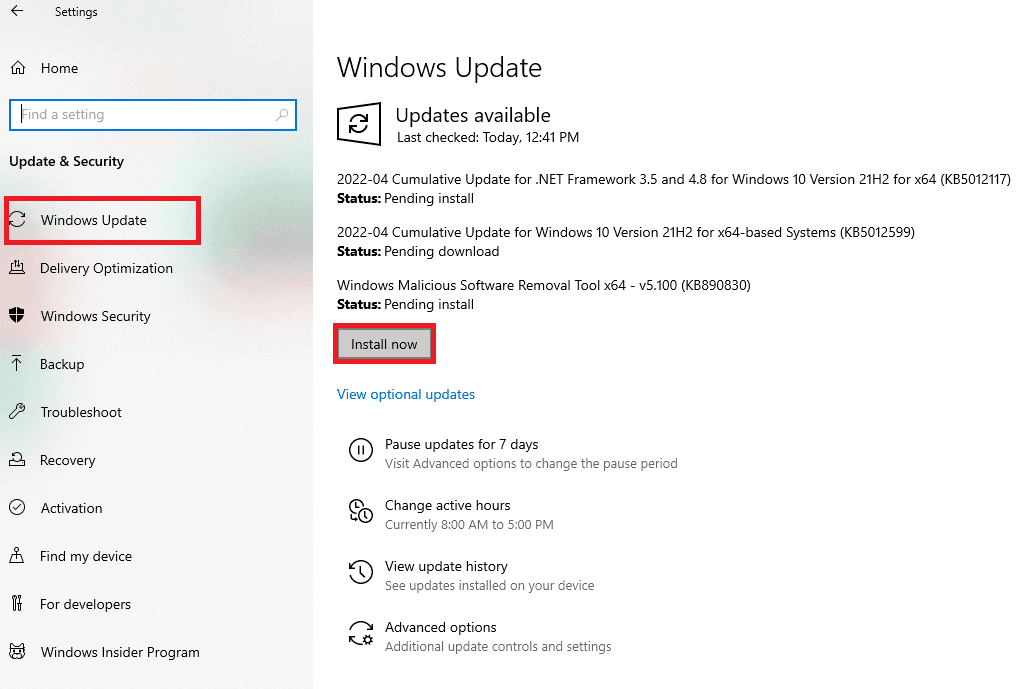
Ελέγξτε εάν το πρόβλημα που δεν φορτώνει το Forza Horizon (FH5) στον υπολογιστή έχει διορθωθεί μετά την ενημέρωση των Windows.
1G. Απενεργοποιήστε προσωρινά το Antivirus (Εάν υπάρχει)
Τυχόν νέες τελευταίες ενημερώσεις του παιχνιδιού ενδέχεται μερικές φορές να αποτραπούν από τη σουίτα προστασίας από ιούς. Λογισμικά προστασίας από ιούς όπως το Avast και το Norton είναι πολύ πιθανό να αποτρέψουν οποιαδήποτε τελευταία ενημέρωση των Windows και συνιστάται να απενεργοποιήσετε προσωρινά οποιοδήποτε τρίτο μέρος ή ενσωματωμένο λογισμικό προστασίας από ιούς για να διορθώσετε το πρόβλημα μη φόρτωσης του Forza Horizon 5. Διαβάστε το άρθρο μας σχετικά με το Πώς να απενεργοποιήσετε προσωρινά το Antivirus στα Windows 10 και ακολουθήστε τα βήματα στον οδηγό για να απενεργοποιήσετε προσωρινά το πρόγραμμα προστασίας από ιούς στον υπολογιστή σας.
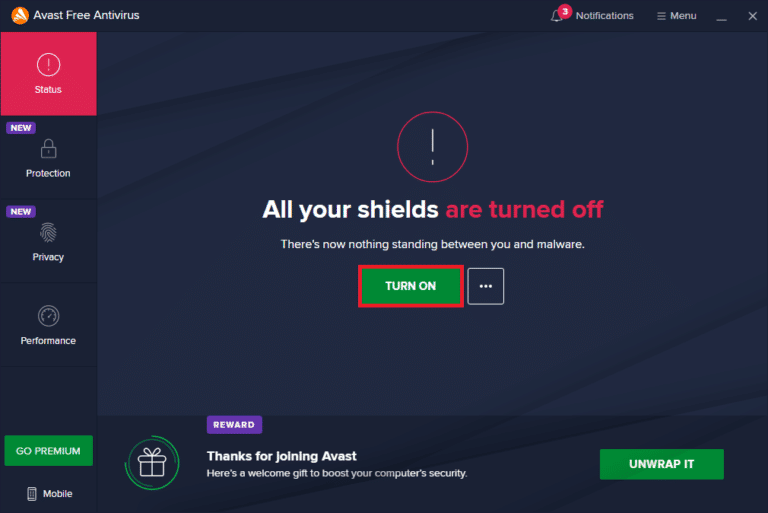
Μόλις μπορέσετε να διορθώσετε τη μη φόρτωση του Forza Horizon 5 Stuck στον υπολογιστή σας, φροντίστε να ενεργοποιήσετε ξανά το πρόγραμμα προστασίας από ιούς, καθώς ένα σύστημα χωρίς σουίτα ασφαλείας αποτελεί πάντα απειλή.
1I. Απενεργοποίηση τείχους προστασίας του Windows Defender (Δεν συνιστάται)
Κατά καιρούς, το τείχος προστασίας του Windows Defender στον υπολογιστή σας μπορεί να εμποδίσει το άνοιγμα του παιχνιδιού για κάποιους λόγους ασφαλείας. Σε αυτήν την περίπτωση, το παιχνίδι ενδέχεται να μην φορτώσει λόγω του Τείχους προστασίας του Windows Defender. Εάν δεν γνωρίζετε πώς να απενεργοποιήσετε το Τείχος προστασίας του Windows Defender, διαβάστε τον οδηγό μας Πώς να απενεργοποιήσετε το Τείχος προστασίας των Windows 10 και ακολουθήστε τις οδηγίες που δίνονται. Μπορείτε να ακολουθήσετε αυτόν τον οδηγό Αποδοχή ή Αποκλεισμός εφαρμογών μέσω του Τείχους προστασίας των Windows για να επιτρέψετε την εφαρμογή.
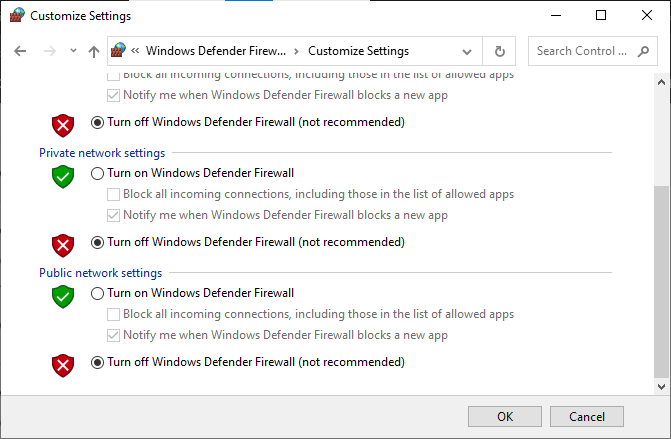
Βεβαιωθείτε ότι έχετε ενεργοποιήσει ξανά τη σουίτα Firewall αφού διορθώσετε το πρόβλημα Forza Horizon 5 Stuck on Loading Screen των Windows 10, καθώς ένας υπολογιστής χωρίς πρόγραμμα τείχους προστασίας αποτελεί απειλή.
Μέθοδος 2: Εκτελέστε την Αντιμετώπιση προβλημάτων εφαρμογών Windows Store
Ένα σύνολο κατεστραμμένων αρχείων συστήματος στον υπολογιστή σας μπορεί να συμβάλει στη μη φόρτωση του Forza Horizon 5. Σε πολλές περιπτώσεις, όλα αυτά τα κατεστραμμένα αρχεία συστήματος μπορούν να διορθωθούν εκτελώντας το ενσωματωμένο πρόγραμμα αντιμετώπισης προβλημάτων των Windows 10. Το Εργαλείο αντιμετώπισης προβλημάτων εφαρμογών Windows Store αποτελείται από στρατηγικές αυτόματης επιδιόρθωσης για τη διόρθωση ορισμένων συνηθισμένων σφαλμάτων που διορθώνουν τη λειτουργικότητα των προβλημάτων του Windows Store.
Ακολουθήστε τα παρακάτω βήματα για να εκτελέσετε την Αντιμετώπιση προβλημάτων εφαρμογών Windows Store.
1. Μεταβείτε στο μενού αναζήτησης και πληκτρολογήστε Ρυθμίσεις αντιμετώπισης προβλημάτων όπως φαίνεται.
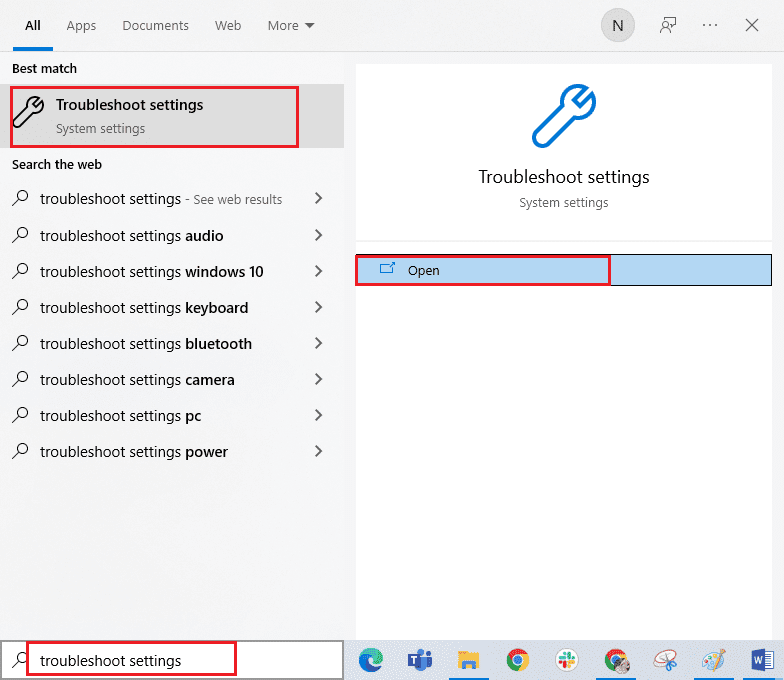
2. Τώρα, κάντε κλικ στις Εφαρμογές του Windows Store και στη συνέχεια στην επιλογή Εκτέλεση του προγράμματος αντιμετώπισης προβλημάτων όπως φαίνεται.

3. Εάν υπάρχουν προβλήματα που εντοπίστηκαν μετά τη διαδικασία αντιμετώπισης προβλημάτων, κάντε κλικ στην επιλογή Εφαρμογή αυτής της ενημέρωσης κώδικα.
4. Τέλος, ακολουθήστε τις οδηγίες όπως αναφέρονται στα επερχόμενα μηνύματα και επανεκκινήστε τον υπολογιστή σας.
Μέθοδος 3: Διαγράψτε την προσωρινή μνήμη του Windows Store
Με την πάροδο του χρόνου, τα προσωρινά αρχεία στο Microsoft Store θα συμβάλουν στο πρόβλημα μη φόρτωσης του Forza Horizon 5 Stuck. Σας συμβουλεύουμε να διαγράψετε την προσωρινή μνήμη του Windows Store σύμφωνα με τις παρακάτω οδηγίες.
1. Εκκινήστε το πλαίσιο διαλόγου Εκτέλεση πατώντας τα πλήκτρα Windows + R μαζί.
2. Τώρα, πληκτρολογήστε wsreset.exe και πατήστε OK.
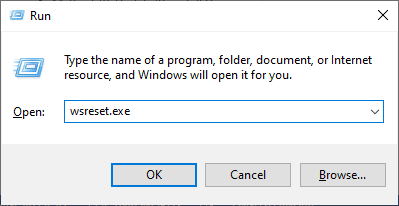
Βεβαιωθείτε ότι έχετε διορθώσει το πρόβλημα μη φόρτωσης του Forza Horizon (FH5) στον υπολογιστή σας με Windows 10.
Μέθοδος 4: Ορίστε τις σωστές ρυθμίσεις ημερομηνίας και ώρας
Οι εσφαλμένες ρυθμίσεις ημερομηνίας και ώρας στον υπολογιστή σας ενδέχεται να συμβάλλουν στο Forza Horizon 5 Stuck on Loading Screen σε υπολογιστή με Windows. Για να συγχρονίσετε τις ρυθμίσεις ημερομηνίας, περιοχής και ώρας στον υπολογιστή σας Windows 10, ακολουθήστε τις παρακάτω οδηγίες.
1. Πατήστε τα πλήκτρα Windows + I μαζί για να ανοίξετε τις Ρυθμίσεις των Windows.
2. Τώρα, επιλέξτε Ρύθμιση ώρας και γλώσσας.
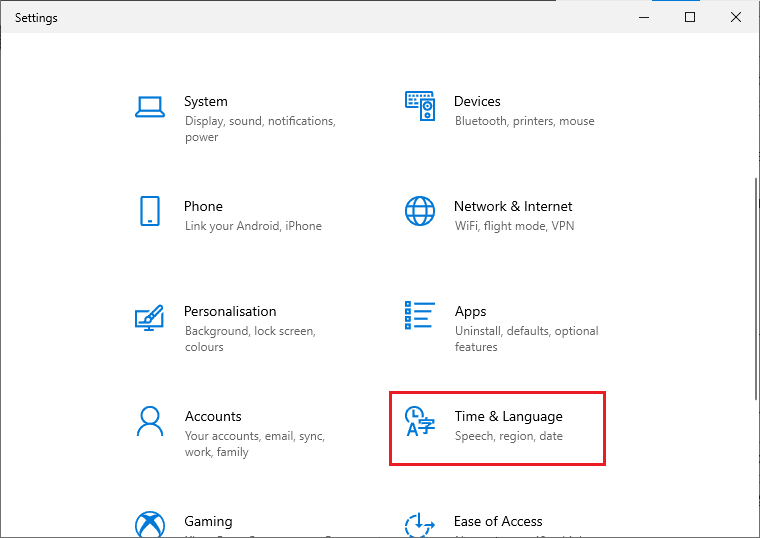
3. Στη συνέχεια, στην καρτέλα Ημερομηνία & ώρα, βεβαιωθείτε ότι οι δύο τιμές Ρύθμιση της ώρας αυτόματα και Ορισμός της ζώνης ώρας αυτόματα είναι ενεργοποιημένες.
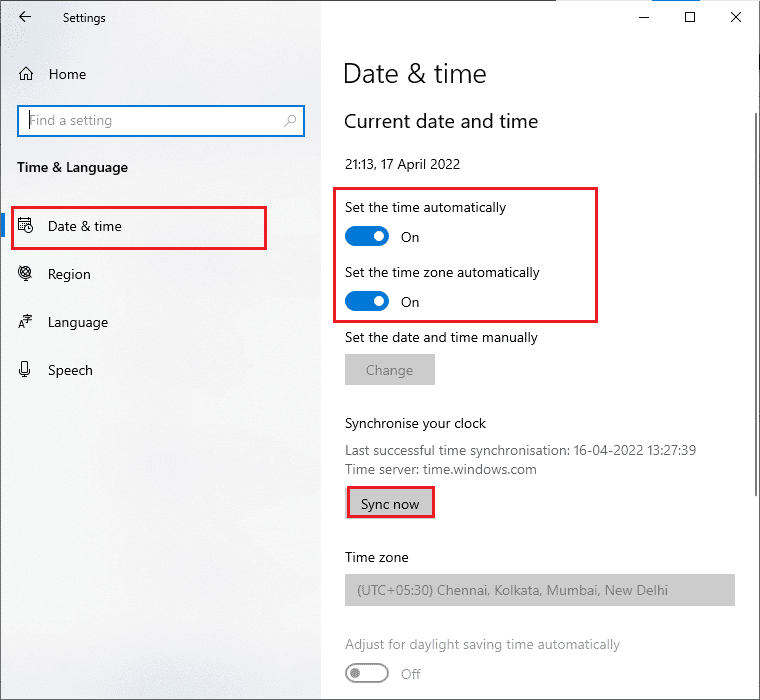
4. Στη συνέχεια, κάντε κλικ στο Συγχρονισμός τώρα όπως τονίστηκε παραπάνω. Ελέγξτε εάν το ζήτημα μη φόρτωσης του Forza Horizon 5 έχει επιλυθεί ή όχι.
Μέθοδος 5: Ρυθμίστε τη διαδικασία παιχνιδιού σε υψηλή προτεραιότητα
Η προτίμηση μιας εφαρμογής ή μιας διαδικασίας λέει στον υπολογιστή τη σημασία και αν πρέπει να προτιμάται έναντι των άλλων κατά την κατανομή των πόρων. Η προτεραιότητα κάθε εφαρμογής είναι κανονική εκτός από τις διεργασίες του συστήματος, από προεπιλογή. Το Forza Horizon (FH5) ενδέχεται να μην φορτώσει στον υπολογιστή σας εάν δεν είχε αρκετούς πόρους.
1. Πατήστε τα πλήκτρα Ctrl + Shift + Esc μαζί για να εκκινήσετε τη γραμμή εργασιών.
2. Τώρα, αναζητήστε τη διαδικασία The Forza Horizon (FH5).
3. Στη συνέχεια αλλάξτε την προτεραιότητα σε Υψηλή προτεραιότητα και ελέγξτε αν λειτουργεί.
Σημείωση: Αλλάξτε την προτεραιότητα με μεγάλη προσοχή, καθώς η απρόσεκτη αλλαγή της προτεραιότητας της διαδικασίας θα μπορούσε να κάνει το σύστημά σας εξαιρετικά αργό ή ασταθές.
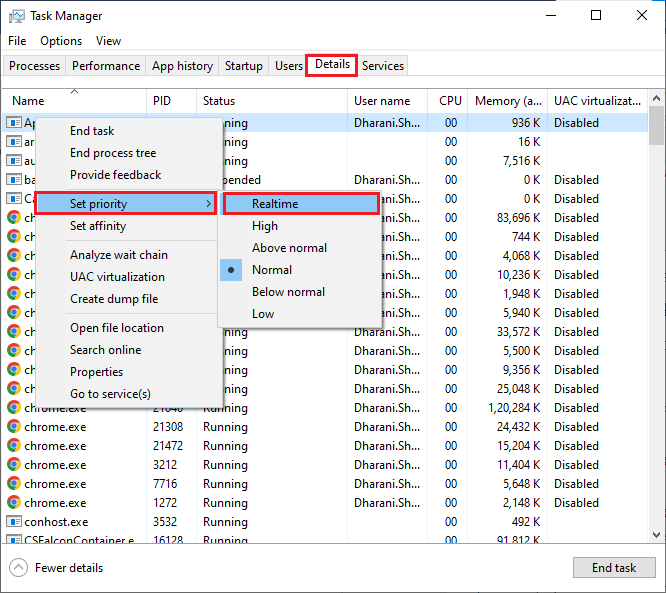
4. Κλείστε τη Διαχείριση εργασιών και επανεκκινήστε τον υπολογιστή σας και ελέγξτε εάν το πρόβλημα δεν φορτώνεται στο Forza Horizon (FH5) στα Windows 10.
Μέθοδος 6: Ορίστε υψηλή απόδοση στις Επιλογές ενέργειας
Μπορείτε επίσης να βελτιστοποιήσετε το παιχνίδι σας όταν ορίζετε τις ρυθμίσεις του σχεδίου παροχής ενέργειας υψηλής απόδοσης. Αυτά τα σχέδια παροχής ενέργειας έχουν αναπτυχθεί για τη διαχείριση των ρυθμίσεων ισχύος στις φορητές ρυθμίσεις. Ακολουθήστε τις παρακάτω οδηγίες για να χρησιμοποιήσετε ρυθμίσεις σχεδίου παροχής ενέργειας υψηλής απόδοσης στο σύστημά σας.
1. Εκκινήστε τις Ρυθμίσεις των Windows.
2. Τώρα, κάντε κλικ στο System Setting.
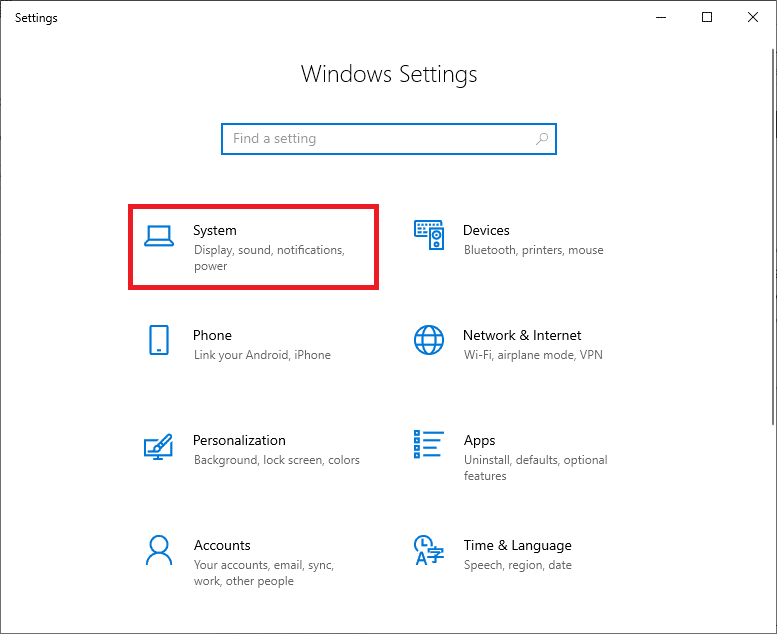
3. Εδώ, επιλέξτε την επιλογή Power & sleep και κάντε κλικ στο Additional power settings στην περιοχή Related settings.
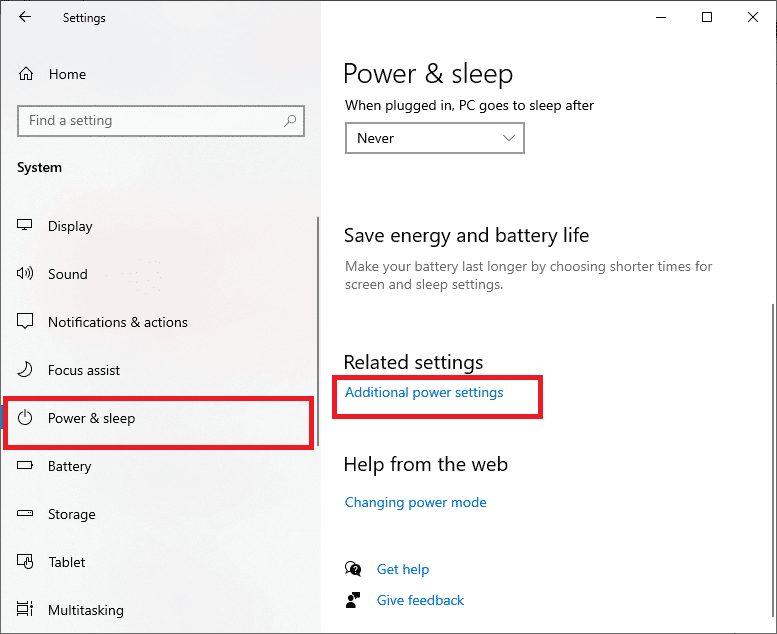
4. Τώρα, επιλέξτε την επιλογή Υψηλής απόδοσης στην περιοχή Υψηλά πρόσθετα σχέδια όπως φαίνεται στην παρακάτω εικόνα.
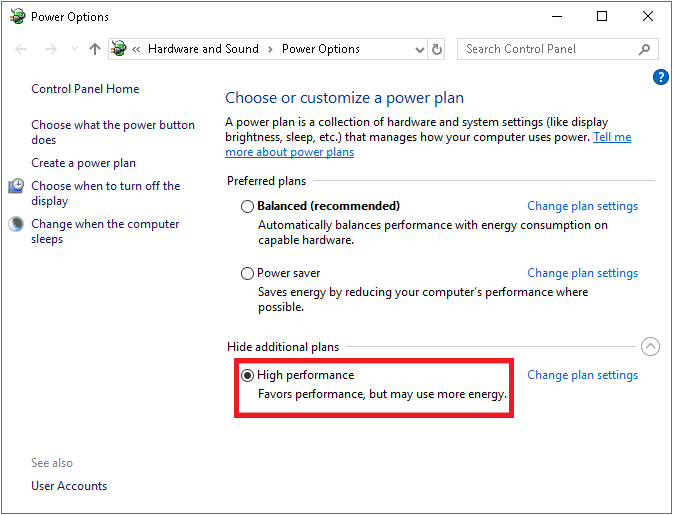
Τώρα έχετε βελτιστοποιήσει το σύστημά σας, ελέγξτε αν έχετε διορθώσει το πρόβλημα μη φόρτωσης του Forza Horizon 5.
Μέθοδος 7: Επαναφέρετε το Microsoft Store
Η εκκαθάριση της εφαρμογής και της προσωρινής μνήμης που σχετίζεται με το Microsoft Store θα βοηθήσει στη διόρθωση του προβλήματος μη φόρτωσης του Forza Horizon 5 Stuck. Αυτή η διαδικασία καταργεί την προσωρινή μνήμη του Windows Store, τα διαπιστευτήρια σύνδεσης, τις ρυθμίσεις και τις προτιμήσεις στον υπολογιστή σας. Ωστόσο, οι εφαρμογές που είναι εγκατεστημένες από το Microsoft Store θα παραμείνουν στον υπολογιστή σας με Windows 10.
1. Πατήστε το πλήκτρο Windows, πληκτρολογήστε Microsoft Store και επιλέξτε την επιλογή App settings.
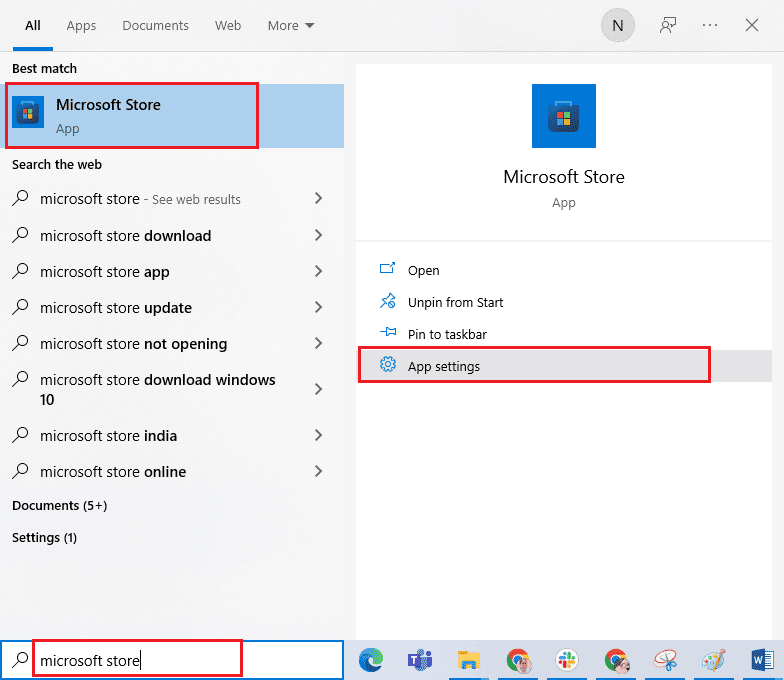
2. Τώρα, κάντε κύλιση προς τα κάτω και κάντε κλικ στην επιλογή Επαναφορά όπως επισημαίνεται.
Σημείωση: Τα δεδομένα της εφαρμογής σας θα διαγραφούν κατά την επαναφορά του Microsoft Store.

3. Στη συνέχεια, επιβεβαιώστε την προτροπή κάνοντας κλικ στο Reset και επανεκκινήστε τον υπολογιστή σας.
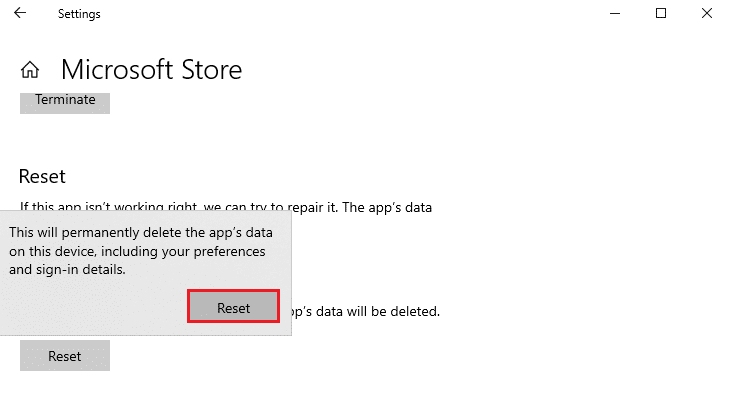
Μέθοδος 8: Επανεγγραφή του Microsoft Store
Πιθανότατα η επαναφορά του Microsoft Store θα διορθώσει το πρόβλημα του Forza Horizon 5 Stuck on Loading Screen. Ωστόσο, αν αντιμετωπίζετε το ίδιο, σκεφτείτε να εγγράψετε ξανά το κατάστημα της Microsoft σύμφωνα με τις οδηγίες παρακάτω.
1. Πατήστε το πλήκτρο Windows και πληκτρολογήστε Windows PowerShell και, στη συνέχεια, κάντε κλικ στο Εκτέλεση ως διαχειριστής.
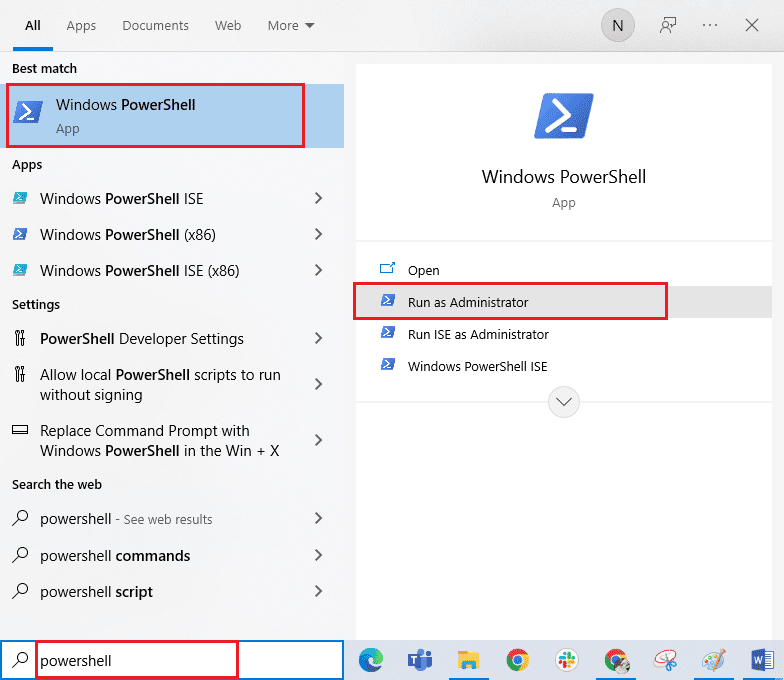
2. Τώρα, επικολλήστε την ακόλουθη εντολή και πατήστε το πλήκτρο Enter για να καταχωρήσετε ξανά την εφαρμογή Microsoft Store.
PowerShell -ExecutionPolicy Unrestricted -Command "& {$manifest = (Get-AppxPackage Microsoft.WindowsStore).InstallLocation + 'AppxManifest.xml' ; Add-AppxPackage -DisableDevelopmentMode -Register $manifest}
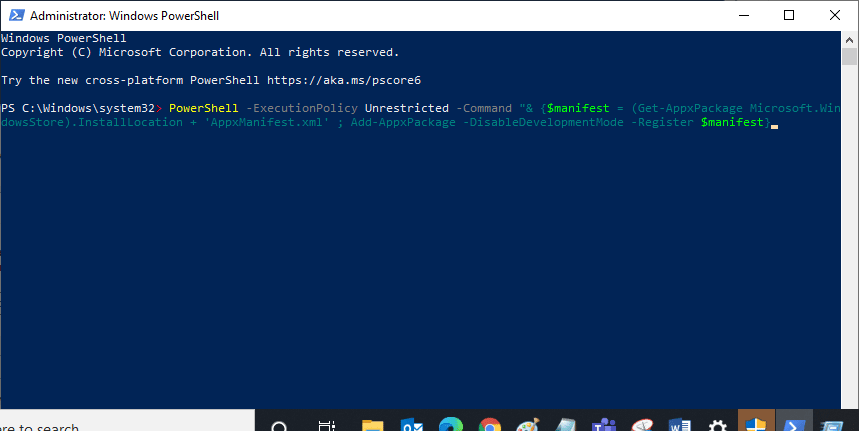
3. Περιμένετε μέχρι να εκτελεστεί η εντολή και τώρα ελέγξτε εάν το πρόβλημα έχει επιδιορθωθεί ή όχι.
Μέθοδος 9: Επιδιόρθωση Visual C++ Redistributable
Εναλλακτικά, μπορείτε να προσπαθήσετε να επιδιορθώσετε τα πακέτα Microsoft Visual C++ Redistributable για να διορθώσετε το πρόβλημα μη φόρτωσης του Forza Horizon 5 Stuck ως εξής:
1. Πατήστε το πλήκτρο Windows και πληκτρολογήστε Εφαρμογές & δυνατότητες και μετά κάντε κλικ στο Άνοιγμα.
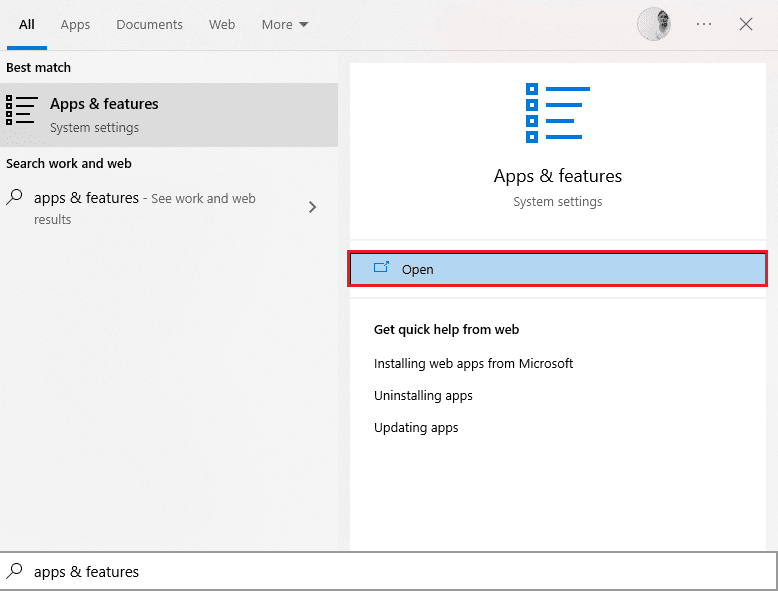
2. Στη συνέχεια, αναζητήστε το Microsoft Visual C++.
3. Τώρα, επιλέξτε την εφαρμογή και κάντε κλικ στην επιλογή Τροποποίηση όπως απεικονίζεται.
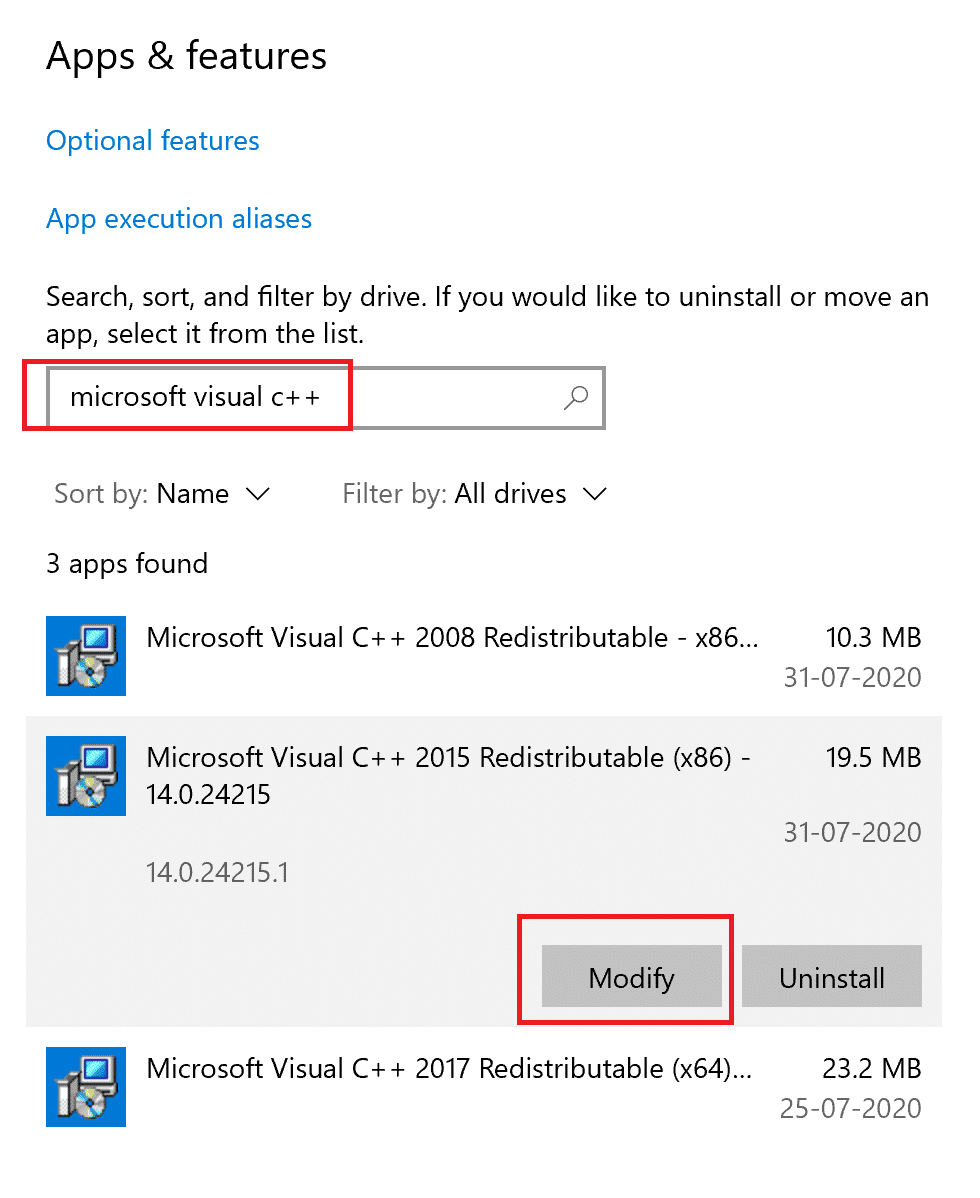
4. Στη συνέχεια, κάντε κλικ στο Yes στο παράθυρο διαλόγου UAC.
5. Στο αναδυόμενο παράθυρο που εμφανίζεται, κάντε κλικ στο Επιδιόρθωση. Περιμένετε να ολοκληρωθεί η διαδικασία.
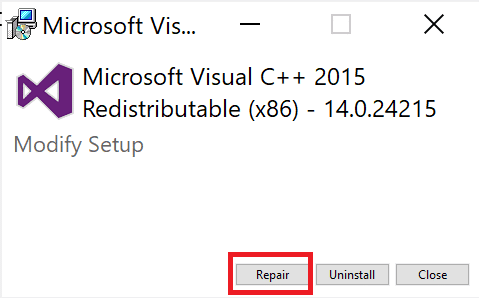
6. Φροντίστε να το κάνετε αυτό για όλα τα πακέτα Visual C++ Redistributable επαναλαμβάνοντας τα Βήματα 3 και 4.
7. Τέλος, επανεκκινήστε τον υπολογιστή.
Ανοίξτε την εφαρμογή που δεν μπορούσατε να ανοίξετε προηγουμένως. Εάν αυτό δεν λειτούργησε, δοκιμάστε να εγκαταστήσετε ξανά το C++ με δυνατότητα αναδιανομής.
Μέθοδος 10: Επανεγκαταστήστε το Visual C++ Redistributable
Εάν η προηγούμενη μέθοδος επιδιόρθωσης του Microsoft C++ Visual Redistributable δεν διόρθωσε το Forza Horizon 5 Stuck on Loading Screen, τότε θα πρέπει να εγκαταστήσετε ξανά το αναδιανεμητέο. Ακολουθήστε τα βήματα που δίνονται για να τα απεγκαταστήσετε και να τα εγκαταστήσετε ξανά.
1. Ανοίξτε το παράθυρο Εφαρμογές και δυνατότητες.
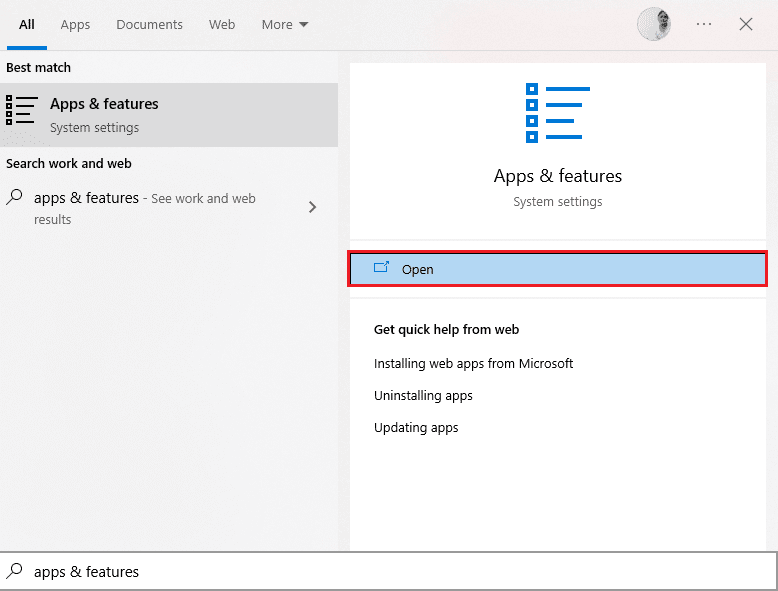
2. Αναζητήστε το Microsoft Visual C++, επιλέξτε την εφαρμογή και κάντε κλικ στο Uninstall.
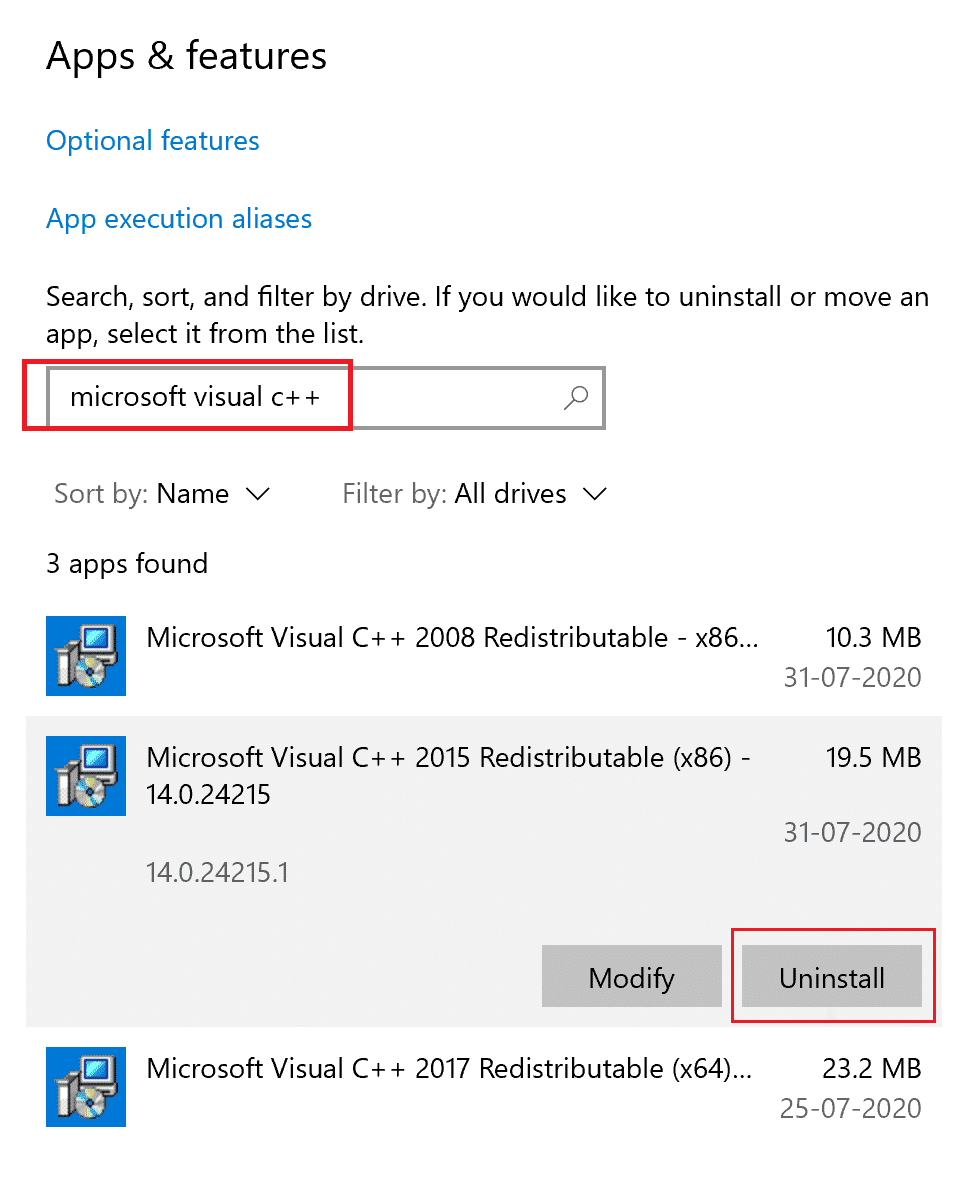
3. Επιβεβαιώστε την προτροπή κάνοντας ξανά κλικ στην επιλογή Κατάργηση εγκατάστασης.
4. Επαναλάβετε τα παραπάνω βήματα για να απεγκαταστήσετε όλα τα πακέτα Microsoft Visual C++ με δυνατότητα αναδιανομής.
5. Στη συνέχεια, ανοίξτε τη Γραμμή εντολών ως διαχειριστής.
6. Πληκτρολογήστε την ακόλουθη εντολή και πατήστε το πλήκτρο Enter.
Dism.exe /online /Cleanup-Image /StartComponentCleanup
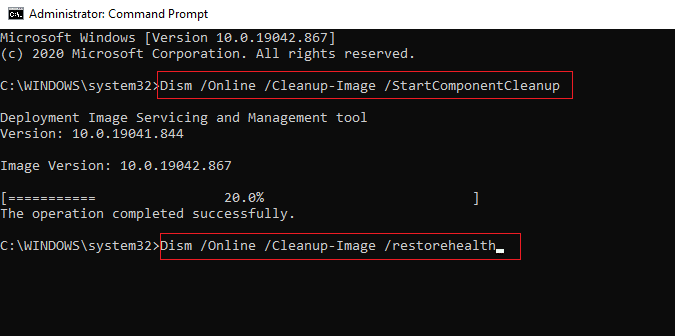
7. Μόλις ολοκληρωθεί η διαδικασία, επανεκκινήστε τον υπολογιστή.
8. Στη συνέχεια, κατεβάστε τα πιο πρόσφατα πακέτα C++ από το επίσημο Ιστοσελίδα Microsoft Visual C++ με δυνατότητα αναδιανομής.
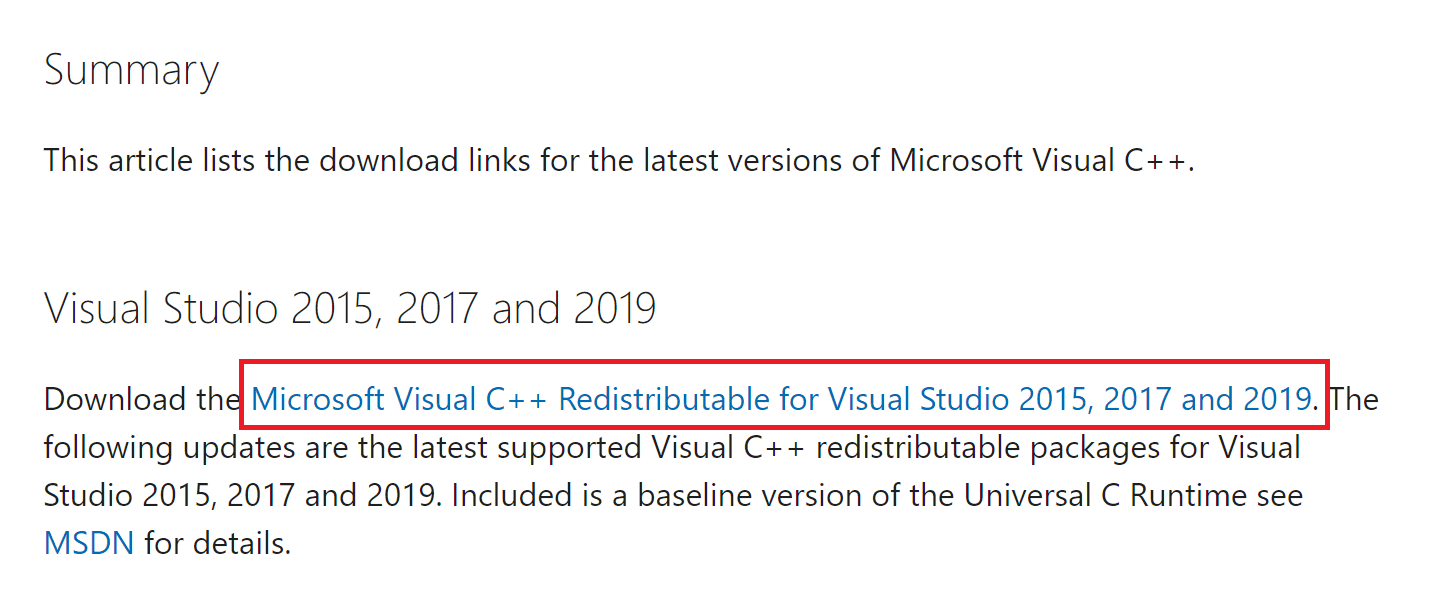
9. Μετά τη λήψη, εκτελέστε το ληφθέν αρχείο εγκατάστασης και εγκαταστήστε τα πακέτα ακολουθώντας τις οδηγίες που εμφανίζονται στην οθόνη.
10. Μόλις ολοκληρωθεί η εγκατάσταση, επανεκκινήστε τελικά τον υπολογιστή.
Εάν το πρόβλημα παραμένει, δοκιμάστε την επόμενη εναλλακτική μέθοδο.
Μέθοδος 11: Επανεγκαταστήστε το DirectX
Για να απολαύσετε μια απρόσκοπτη εμπειρία πολυμέσων στο Forza Horizon (FH5), πρέπει να βεβαιωθείτε ότι το DirectX είναι εγκατεστημένο και ότι έχει ενημερωθεί στην τελευταία του έκδοση. Το DirectX σάς βοηθά να βελτιώσετε την εμπειρία οπτικών μέσων ειδικά για παιχνίδια και εφαρμογές γραφικών. Το DirectX 12 είναι ευέλικτο για εφαρμογές υψηλής υποστήριξης γραφικών στον υπολογιστή σας με Windows 10. Αυτό επιτρέπει στο παιχνίδι να γνωρίζει τι πρέπει να κάνει και μπορείτε να ακολουθήσετε τα παρακάτω βήματα για να ελέγξετε εάν το σύστημά σας περιέχει ήδη DirectX 12.
1. Εκκινήστε το πλαίσιο διαλόγου Εκτέλεση και πληκτρολογήστε dxdiag και, στη συνέχεια, πατήστε το πλήκτρο Enter.
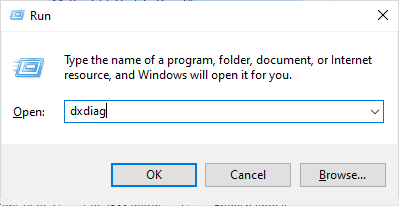
2. Εδώ, ελέγξτε ότι η έκδοση DirectX είναι DirectX 12 ή όχι.
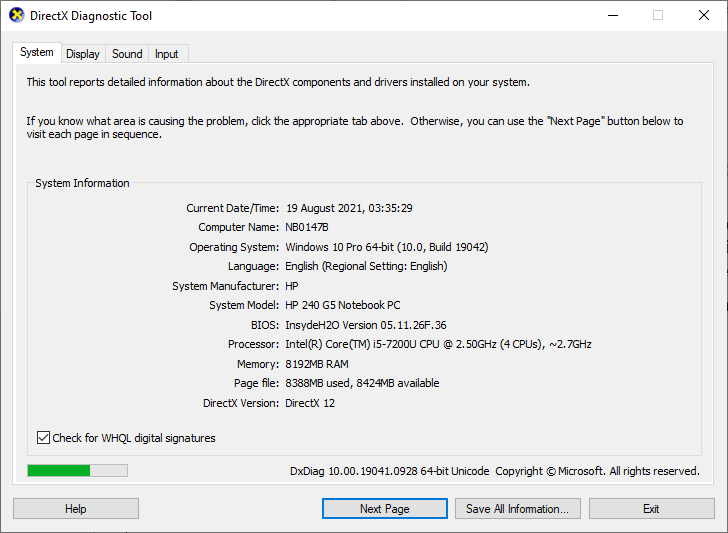
3. Εάν δεν έχετε DirectX 12 στο σύστημά σας, κάντε λήψη και εγκαταστήστε το από το επίσημη ιστοσελίδα ακολουθώντας τις οδηγίες που εμφανίζονται στην οθόνη.
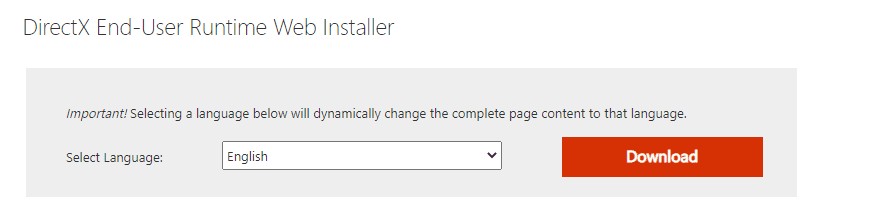
Μετά την εγκατάσταση του DirectX, ελέγξτε αν το πρόβλημα παρουσιάζεται ξανά.
Μέθοδος 12: Επανεγκαταστήστε το Forza Horizon
Εάν καμία από τις μεθόδους δεν σας έχει βοηθήσει, τότε προσπαθήστε να εγκαταστήσετε ξανά το παιχνίδι αν είναι δυνατόν. Όλες οι ρυθμίσεις και οι ρυθμίσεις διαμόρφωσης θα ανανεωθούν όταν το εγκαταστήσετε ξανά, και ως εκ τούτου υπάρχουν περισσότερες πιθανότητες να επιτύχετε μια επιδιόρθωση για το Forza Horizon 5 που έχει κολλήσει κατά τη φόρτωση του υπολογιστή.
1. Ανοίξτε τις Ρυθμίσεις των Windows.
2. Τώρα, κάντε κλικ στη ρύθμιση Εφαρμογές.

3. Τώρα, εντοπίστε και κάντε κλικ στο παιχνίδι Forza Horizon (FH5) και επιλέξτε Κατάργηση εγκατάστασης.
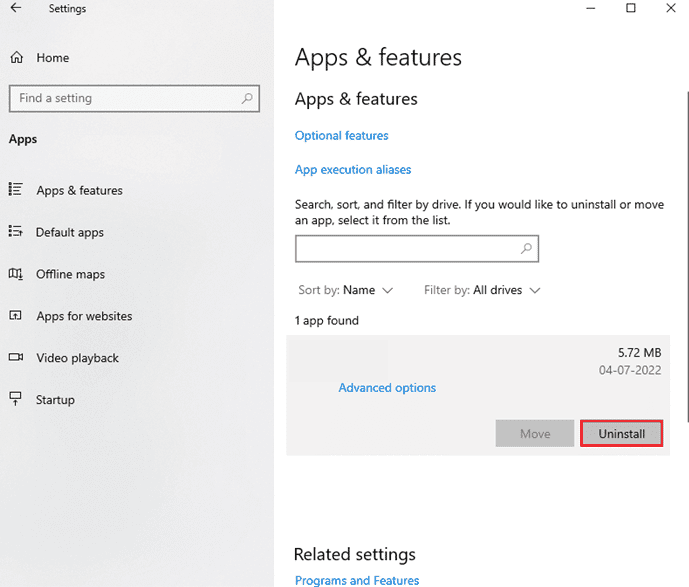
4. Τώρα, επιβεβαιώστε την προτροπή εάν υπάρχει και επανεκκινήστε τον υπολογιστή μόλις απεγκαταστήσετε το Forza Horizon (FH5).
5. Στη συνέχεια, κατεβάστε το παιχνίδι ξανά από Microsoft Store.
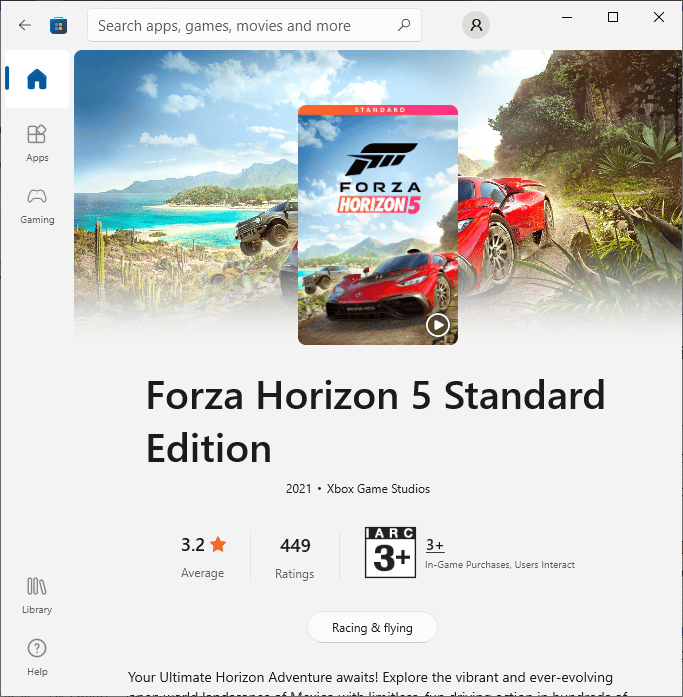
Τέλος, εγκαταστήσατε ξανά το Forza Horizon στον υπολογιστή σας. Θα είχε διορθώσει όλα τα προβλήματα που σχετίζονται με την εφαρμογή.
***
Ελπίζουμε ότι αυτός ο οδηγός ήταν χρήσιμος και ότι θα μπορούσατε να διορθώσετε το πρόβλημα του Forza Horizon 5 που είχε κολλήσει κατά τη φόρτωση της οθόνης στον υπολογιστή σας με Windows. Ενημερώστε μας ποια μέθοδος λειτούργησε καλύτερα για εσάς. Επίσης, εάν έχετε οποιεσδήποτε απορίες/προτάσεις σχετικά με αυτό το άρθρο, μην διστάσετε να τις αφήσετε στην παρακάτω ενότητα σχολίων.

